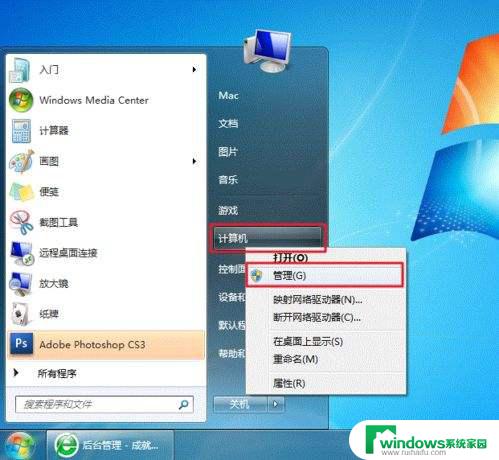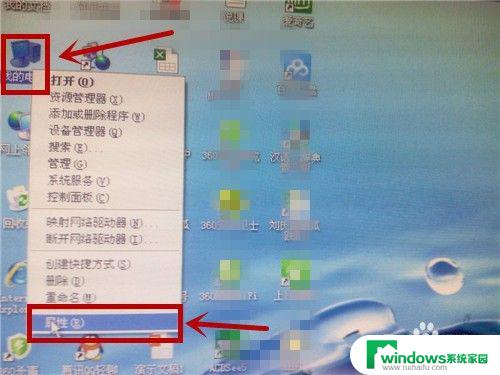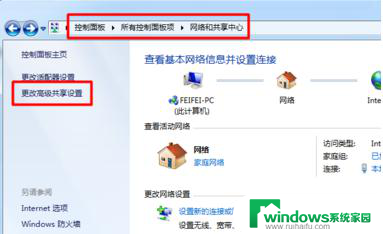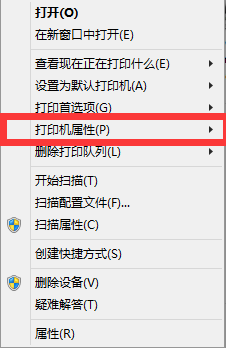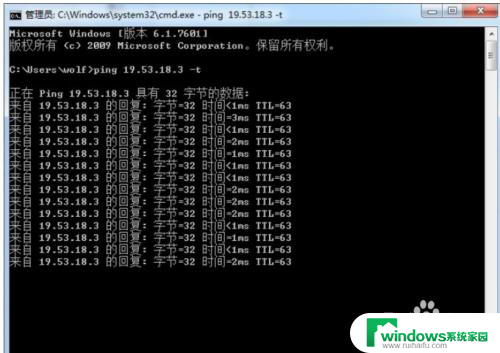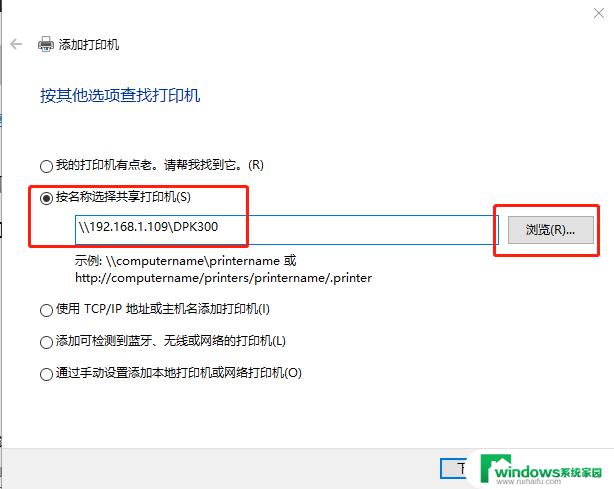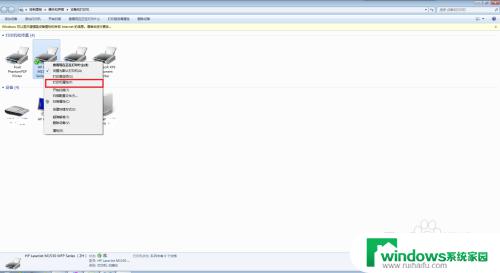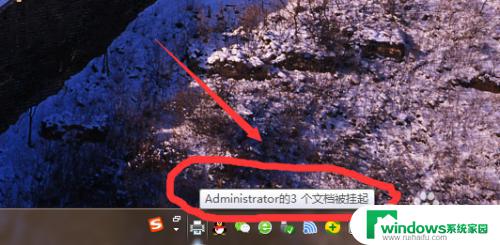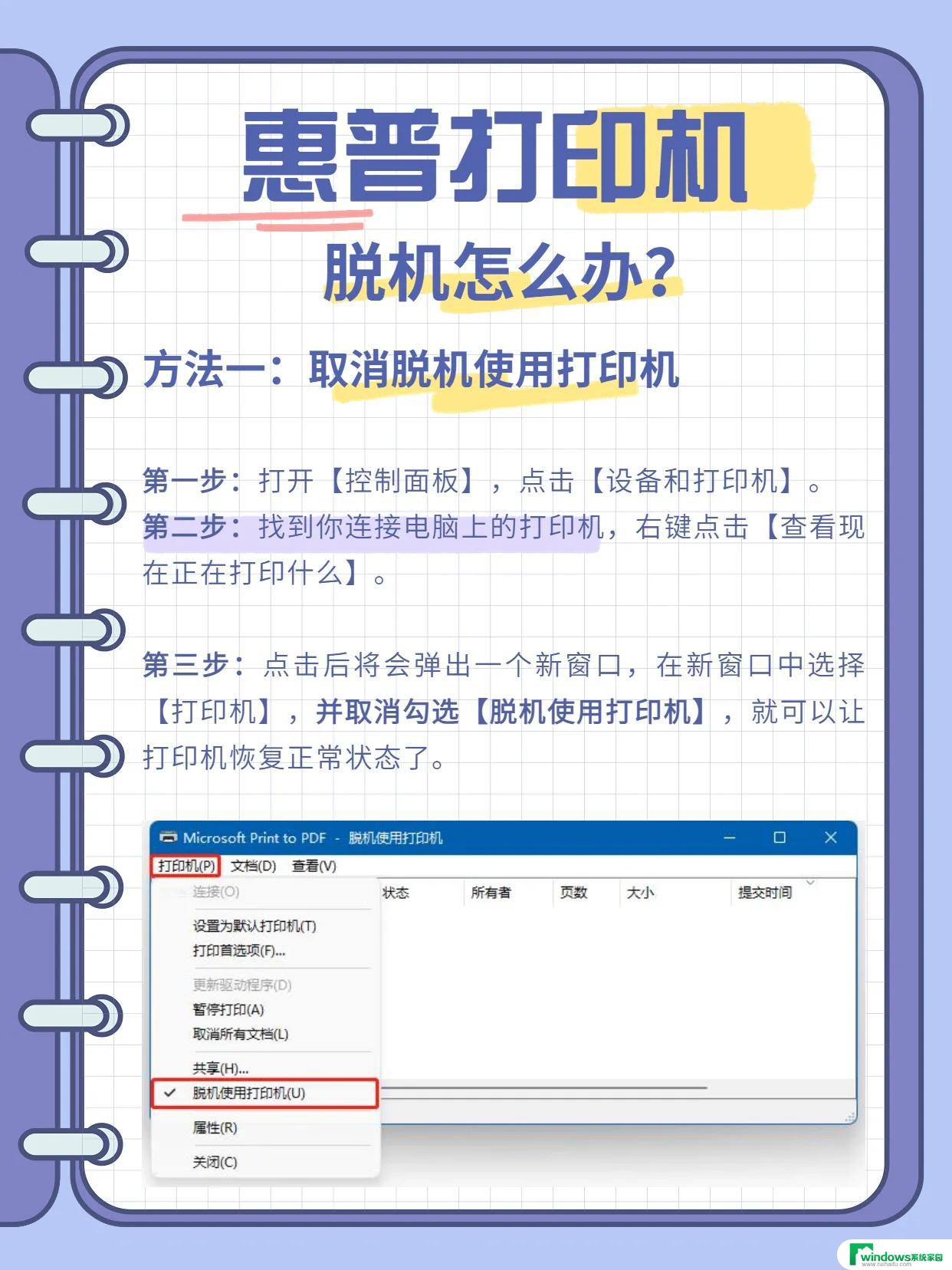共享打印机 无法访问 主机设置共享打印机步骤
共享打印机 无法访问,在现代社会中共享打印机已经成为许多办公场所和学校常见的设备之一,有时我们可能会遇到无法访问共享打印机的问题。这往往是由于主机设置共享打印机的步骤不正确所导致的。共享打印机是通过网络连接的,因此需要正确地进行设置才能让其他用户访问和使用。在本文中我们将探讨主机设置共享打印机的步骤,希望能帮助大家解决这一问题。
具体方法:
1.首先要打开 Guest 账户,使其可用。
右击此电脑,然后点击管理菜单,进入到计算机管理。
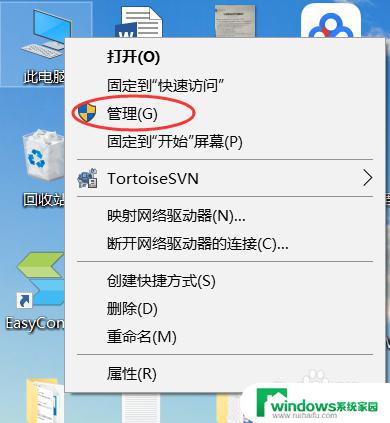
2.进入到计算机管理后,点开本地用户和组。然后再点击用户,然后在右侧的用户列表中,可以看到 Guest 账户。
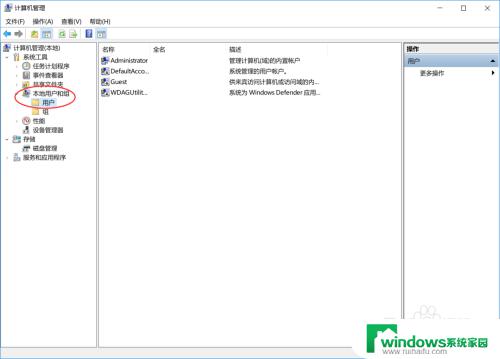
3.双击 Guest 账户进入 Guest 属性,将账户已禁用前面的勾去掉。然后确认退出。
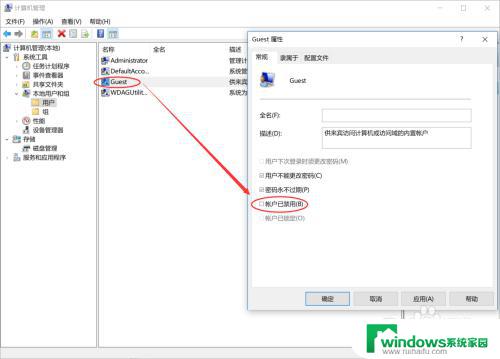
4.接下来设置共享的高级选项。
进入到控制面板菜单,然后点击网络和 Internet 选项。
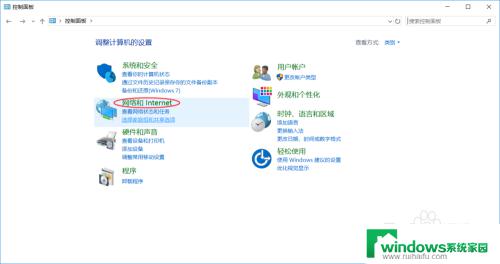 5然后再点击第一个菜单网络和共享中心。
5然后再点击第一个菜单网络和共享中心。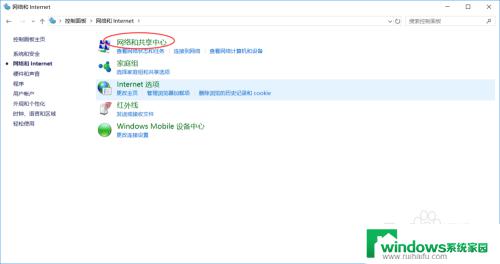
6.在网络和共享中心的左侧菜单中找到更改高级共享设置,点击进入设置。
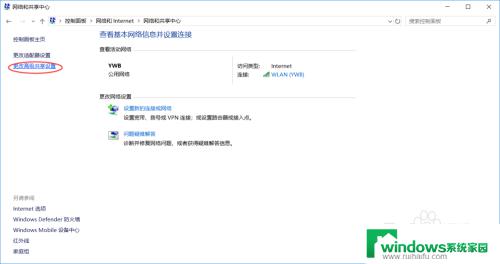
7.将来宾或公用下的网络发现设置为启用网络发现,另外将文件和打印机共享也设置为启用。然后保存更改退出。
这样基本上就可以访问本机的共享内容了。
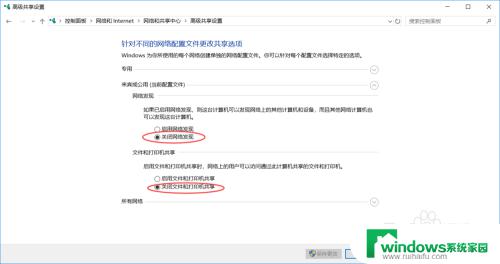
以上是共享打印机无法访问的全部内容,如果您遇到此问题,您可以按照小编的方法进行解决,希望本文可以帮助到您。